July 11
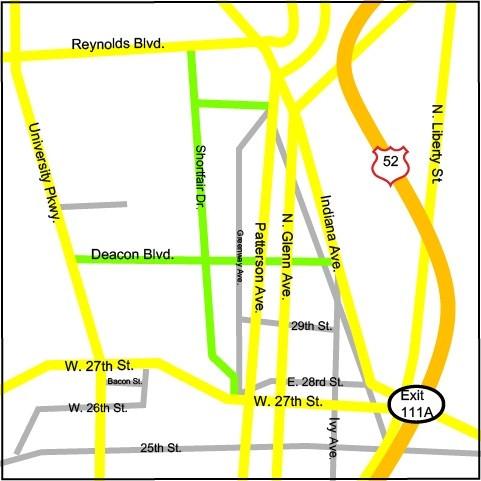
La grafica vettoriale producono piacevoli, risultati chiari; l'aspetto stratificazione permette di riprodurre la mappa di qualsiasi dimensione necessaria. Ogni progettista può creare semplici, mappe vettoriali di facile lettura da zero utilizzando strumenti integrati di Adobe Illustrator.
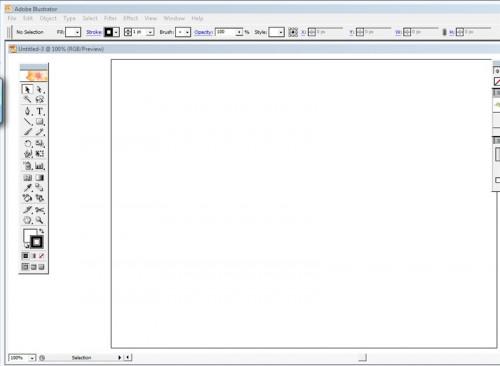
Aprite Adobe Illustrator e creare un nuovo documento da sinistra-clic su "File", selezionare "Nuovo" dal menu a discesa e facendo clic su "OK" nella finestra di dialogo Nuovo documento.
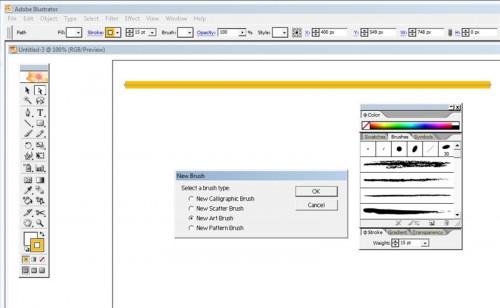
Selezionare lo strumento "Line" dalla tavolozza Strumenti. Tenere premuto il tasto "Shift". Sinistro del mouse, tenere premuto e trascinare il cursore attraverso il documento per disegnare una linea retta. Sinistro del mouse sulla freccia nera accanto a "Corsa" e di sinistra-clic sul colore "Sunshine". Tipo "15" nella casella di testo accanto alla "Corsa" Color Picker. Questo renderà la vostra linea di un giallo-arancione di spessore. Questa linea rappresenterà le autostrade nella mappa.
Sinistro fare clic sulla scheda "pennelli" nella Pennelli tavolozza. Sinistro del mouse la linea per selezionarla. Sinistro del mouse sulla freccia nera nell'angolo in alto a destra delle spazzole tavolozza e selezionare "Nuovo pennello" dalla finestra. Verrà visualizzata la finestra di dialogo Nuovo pennello. Sinistro del mouse sul pulsante di opzione accanto a "Nuova spazzola di arte." Tipo "Highway" nella casella di testo. Sinistro del mouse su "OK". Il nuovo pennello viene visualizzato nella Pennelli tavolozza.
Ripetere questi passaggi per rendere più spazzole per rappresentare strade principali, strade secondarie e strade secondarie. Ricordarsi di ridurre lo spessore delle linee di correlare con i tipi di strade che rappresentano. Ad esempio, una strada principale sarà una linea spessa di una strada secondaria o una strada indietro. Quando hai finito di creare i vostri pennelli, sinistro del mouse, tenere premuto e trascinare il cursore in tutte le linee e premere il tasto "Elimina" per rimuoverli dal documento.
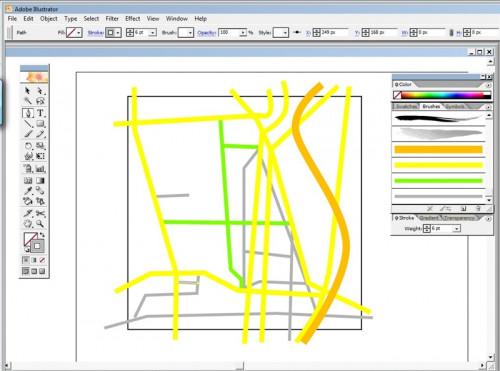
Sinistra-clic sullo strumento "Rettangolo" nella tavolozza Strumenti. Premere e tenere premuto il tasto "Shift". Sinistro del mouse, tenere premuto e trascinare il cursore per disegnare un quadrato. Questa piazza conterrà la mappa. Come si disegna la mappa, fare riferimento a una mappa esistente per la precisione.
Sinistra-clic sullo strumento "Penna" nella tavolozza Strumenti. I lavori per le strade in ordine di gerarchia. Trovare una strada principale sulla mappa di riferimento. Disegnare una linea con la "penna" di sinistra-clic una volta al di fuori della mappa. Sinistro del mouse per il successivo punto di ancoraggio. Creare un punto di ancoraggio per ogni curva della strada fino a quando si esegue fuori l'altro bordo della mappa. (Ti sbarazzarsi delle linee esterne la mappa in seguito.) La linea sarà un zig-zag in un primo momento.
Sinistro del mouse e tenere il cursore sulla funzione "Pen". Selezionare l'icona "converti punto di ancoraggio" dal menu. Sinistro del mouse e trascinare ogni punto di ancoraggio per creare una curva. Sinistra-clic sullo strumento "Selezione diretta" sulla tavolozza Strumenti. Regolare le curve della linea sinistro del mouse e trascinando le maniglie di direzione. Aggiungere il pennello alla linea da sinistra clic su di esso nel Pennelli tavolozza. Avete appena creato la prima strada nella mappa.
La palette Livelli dovrebbe essere visibile nel vostro spazio di lavoro; se non lo vedi, sinistro del mouse "Window" nel menu in alto e selezionare "Livelli" dal menu a discesa. Adobe Illustrator crea automaticamente Livello 1. La prima strada è tracciata su questo livello. Fare doppio clic sul nome di "livello 1" in Livelli Palatte e digitare un nome per il livello, come ad esempio "Autostrade".
Quando hai finito di creare tutte le autostrade nella mappa, a sinistra clic sulla casella di controllo a sinistra del nome del livello nella tavolozza Livello. Un lucchetto apparirà nella casella di controllo che indica che hai bloccato questo strato. Create un nuovo livello da sinistra-clic sull'icona "Crea nuovo livello" sulla barra degli strumenti in basso della palette Livelli. Rinomina questo livello "Principali Roads" e iniziare a disegnare le vostre strade principali.
Continuare ad aggiungere linee e applicando i pennelli per creare ogni strada nella mappa. Create un nuovo livello per ogni tipo di strada. Non dimenticare di bloccare i livelli prima di lavorare su una nuova. Disporre i livelli nella palette Livelli secondo la gerarchia della strada. Per spostare gli strati su e giù l'elenco, sinistro del mouse, tenere premuto e trascinare ogni strato.
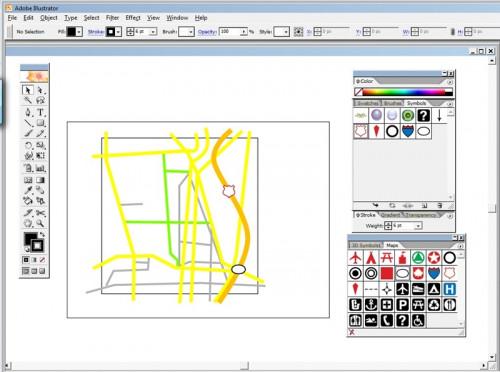
Adobe Illustrator ha alcuni simboli predefiniti che vi aiuteranno a etichettare la vostra mappa. Sinistro fare clic sulla scheda "Simboli" nel Pennelli tavolozza. Per caricare i simboli della mappa, di sinistra-clic sulla freccia nera con il cerchio intorno ad esso nell'angolo in alto a destra della palette Simboli. Posiziona il cursore su "Open Symbol Library". Sinistro del mouse "Mappe". Sinistra-clic su qualsiasi simbolo che trovate utile per aggiungerli ai simboli Palette.
Creare un nuovo livello nella palette Livelli e rinominarlo "Simboli". Ricordarsi di chiudere tutte le altri livelli. Sinistro del mouse, tenere premuto e trascinare i simboli dalla tavolozza Simboli e metterli sulla mappa dove necessario. Utilizzare simboli diversi per etichettare le cose come uscite autostradali e nomi autostradali. Sinistro del mouse "Selezione" nella tavolozza Strumenti. Sinistro del mouse qualsiasi simbolo per selezionarlo per il ridimensionamento. I punti di ancoraggio appaiono intorno al simbolo scelto. Premere e tenere premuto il tasto "Shift". Sinistro del mouse, tenere premuto e trascinare uno dei punti di ancoraggio in un angolo per ridimensionare il simbolo. Una volta che l'hanno creato tutti i simboli necessari, bloccare il livello Simboli.
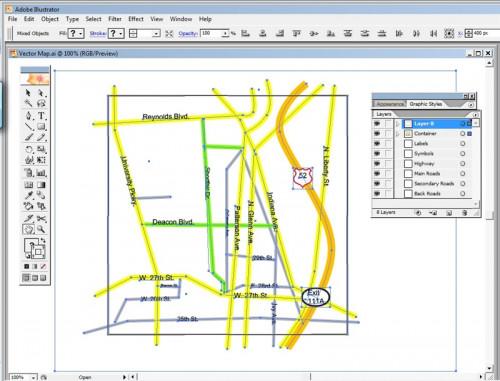
Creare un nuovo livello nella palette Livelli e rinominarlo "etichette". Sinistro del mouse sullo strumento "Testo" nella tavolozza Strumenti. Configurare il testo nel "Opzioni testo" barra sopra il documento. Sinistro del mouse sulla freccia nera accanto al nome del font e selezionare un tipo di carattere appropriato. Questo tutorial utilizza Arial. Sinistro del mouse sulla freccia nera accanto alla dimensione del font e selezionare una dimensione appropriata.
Digitare i nomi di tutte le strade, autostrade e le uscite che vengono eseguiti orizzontale sulla mappa. Variare la dimensione del carattere, allo stesso modo si differenziato lo spessore delle linee che rappresentano le vostre strade. Ruotare le nomi delle strade dove necessario per abbinare l'angolo del vostro strade. Per fare questo, a sinistra clic sullo strumento "Selezione". Sinistra clic sul nome della strada che si desidera lavorare. Sinistro del mouse "Ruota" nella tavolozza Strumenti. Sinistro del mouse, tenere premuto e trascinare il nome della strada per inclinarlo in un modo o l'altro in modo che corrisponda l'angolo della strada corrispondente. Utilizzare questo metodo per etichettare le strade verticali sulla mappa.
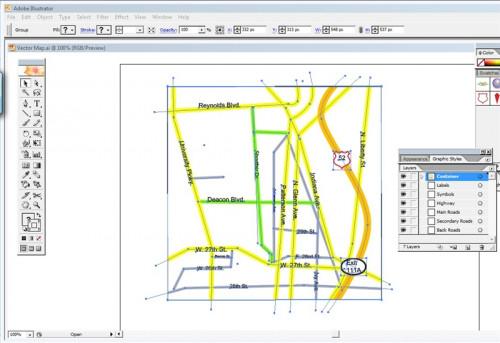
Tagliare le strade che si estendono oltre la vostra mappa utilizzando una maschera di ritaglio. Sinistro del mouse "Selezione" nella tavolozza Strumenti. Sinistro del mouse contenitore rettangolare della mappa. Premere il tasto "Ctrl + C" per copiarlo. Premere il tasto "Ctrl + V" per incollare il contenitore duplicato nel vostro spazio di lavoro. Sinistro del mouse il nuovo contenitore. Tenere premuto e trascinare per posizionarlo sopra il contenitore originale. Premere il tasto "Ctrl + A" per selezionare l'intera mappa. Sinistro del mouse "Oggetto" nel menu in alto. Posiziona il cursore su "maschera di ritaglio" e selezionare "Crea". Le lunghezze in più di strada sono ora contenute all'interno della mappa. Salvare la mappa come si farebbe con qualsiasi altro file.
Per ingrandire l'immagine, mentre si sta lavorando, a sinistra clic su "Zoom" nella tavolozza Strumenti e sinistro del mouse nell'area di lavoro fino a quando hai dimestichezza con l'ingrandimento. Per ridurre, premere e tenere premuto il tasto "Alt" e sinistro del mouse nell'area di lavoro. Per spostare intorno al vostro spazio di lavoro senza lo zoom in e out di volta in volta, a sinistra clic sullo strumento "mano" nella tavolozza Strumenti. Sinistro del mouse, tenere premuto e trascinare utilizzando questo strumento per muoversi nello spazio di lavoro.
Quando si crea una mappa, non aggiungere più rotte che sono necessari. Non tutte le strade ha bisogno di essere nella foto per rendere la vostra mappa efficace e precisa.
